groovyPost
Cuando el equipo de soporte de ShareMouse me envió por primera vez un correo electrónico pidiéndome que revisara su aplicación para compartir teclado / ratón, me sentí escéptico. Soy un usuario de Synergy desde hace mucho tiempo y hasta la fecha no he encontrado ninguna razón convincente para cambiar a otro programa. E incluso si lo hiciera, probablemente elegiría algo un poco más conocido, como Input Director, o algo que ya se ha mencionado en groovyPost, como Mouse without Borders. En general, sentí que no había nada» roto » en Sinergia que necesitara ser arreglado por un competidor. Así que, cuando probé ShareMouse, me sorprendió gratamente: me gustó.
Actualización: Después de leer nuestra reseña, Michael Schmidt del Equipo de ShareMouse se puso en contacto conmigo con algunas reacciones a algunos de los puntos que hice en este post. Cuando sea pertinente, he actualizado y modificado parte del contenido para incorporar sus aportaciones.
ShareMouse es otra aplicación que te permite compartir el ratón y el teclado con varios ordenadores Windows o Mac. Es gratis para uso personal, pero 2 24.95 por licencia para usuarios «power o pro» (más sobre esto más adelante). En comparación con Synergy y el resto del lote, ShareMouse se distingue de la competencia bien establecida con algunas características clave:
- Configuración automática (sin jugar con los nombres de las máquinas y las direcciones IP)
- Teclas de acceso rápido y señales gráficas útiles para realizar un seguimiento de dónde está su puntero
- Uso compartido del portapapeles sin fallos (copiar y pegar imágenes y texto entre computadoras)
- Protección por contraseña y cifrado de red
- Actualización: Michael de ShareMouse señaló una característica única que echaba de menos: «ShareMouse funciona en cualquier dirección. Puede controlar cualquier computadora desde cualquier otra computadora en cualquier dirección. No se restringe la arquitectura maestra unidireccional&esclava.»
Esas son las principales fortalezas de ShareMouse. Pero si quieres verlo en acción, echa un vistazo a su vídeo de demostración:
| Synergy | ShareMouse | |
| Price | Free (open source); | Free (2 monitors, 2 computers only); $24.95 per license (requires one license per computer—so expect to pay about $50 minimum) |
| Mac OS X | Yes | Yes |
| Microsoft Windows | Yes | Yes |
| Linux | Yes | No |
| Clipboard Sharing | Text, Formatted Text, Images | Text, Formatted Text, Images |
| Configuration | Enter server IP; GUI, drag-and-drop grid | GUI, drag-and-drop |
| Dim inactive monitors | No | Yes |
| Hotkey Switching | Yes | Yes |
| Password protection | No | Yes |
| Data encryption | No | Yes |
| Portable Edition | No | Yes |
| Logging | Yes | No |
Want more details? Let’s take a closer look.
My tutorial for setting up Synergy in Windows 7 was a bit lengthy. There were a lot of steps. The ShareMouse equivalent will be much shorter.
Comience por tomar la versión adecuada de la página de descarga de ShareMouse (Windows o Mac OS X de 32 bits o Mac OS X de 64 bits).
Todo lo que necesita hacer para comenzar con ShareMouse es instalar la utilidad en cada computadora. Una vez instalado ShareMouse, las computadoras se «verán» instantáneamente en la red y comenzarán a compartir.
Las únicas opciones de configuración importantes para Windows 7 son estas dos aquí: Configurar firewall de Windows e Instalar el servicio de Windows para compatibilidad con UAC.

El primero es esencial (a menos que planee configurar manualmente el firewall para permitir el tráfico desde ShareMouse). El segundo sobre el soporte de Control de Cuentas de Usuario es menos esencial. De hecho, lo dejé sin control. Lo que hace esta opción es permitir que un teclado compartido haga clic en el botón «Permitir» cuando obtenga la ventana de UAC (generalmente para acciones que necesitan acceso de administrador, como ajustar la configuración del sistema e instalar programas). El inconveniente de dejar esto sin marcar es que tendrás que usar el teclado o ratón local para permitir tales acciones. No es un gran inconveniente para mí. (También debe tenerse en cuenta que Synergy tiene una casilla de verificación similar para «Acceso elevado», pero esta casilla está marcada/desmarcada después del proceso de instalación.)
Cuando haya terminado de instalar, ShareMouse se toma un momento para asegurarle que, a pesar de que su software antimalware podría decir lo contrario, ShareMouse no es spyware y que debe ignorar las advertencias de sus programas de seguridad. Más sobre eso más adelante.
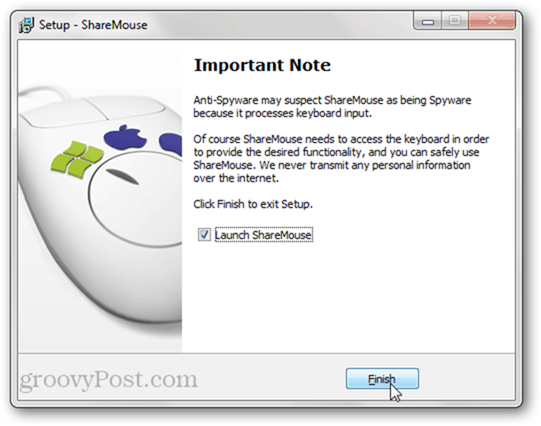
Al instalar en un Mac, no tiene la opción de configurar el firewall automáticamente. En su lugar, ShareMouse le pedirá que habilite el acceso para dispositivos de asistencia cuando ejecute ShareMouse por primera vez.
Puede encontrar esta opción haciendo clic en Preferencias del sistema > Accesibilidad. Está en la esquina inferior izquierda.

Después de instalar el programa en ambos equipos, comenzará a funcionar al instante. De hecho, me asusté un poco cuando mi ratón saltó a mi otra computadora incluso antes de haber configurado las pantallas. ShareMouse hizo una suposición afortunada de cómo se configuraron mis pantallas, pero puede reorganizar dónde sale/entra el ratón en la pantalla haciendo clic en el botón Administrador de monitores.
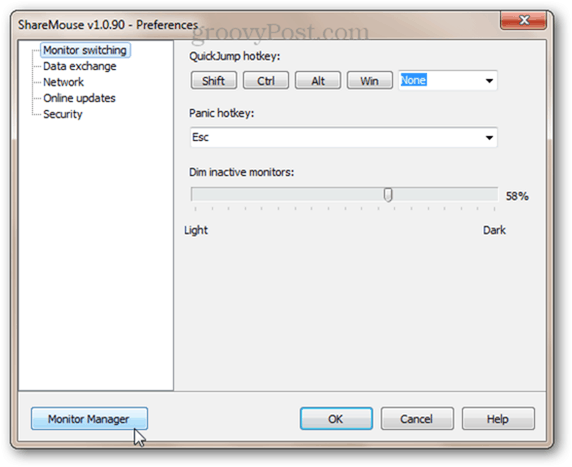
Esto abre una bonita interfaz de arrastrar y soltar para configurar las posiciones de su monitor. Esto es similar a la configuración de pantalla de Windows para múltiples monitores y es un poco más intuitivo y matizado que la configuración de enlace de pantalla de arrastrar y soltar de estilo cuadrícula de Synergy.
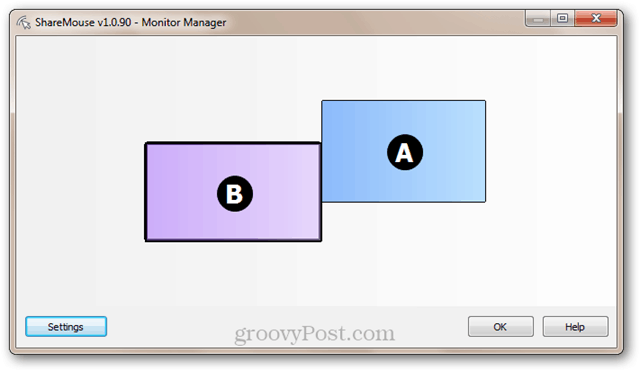
Al hacer esto, aparecerá una letra en los monitores remotos para que pueda identificarlos fácilmente.
Esas son las características esenciales que querrá configurar. Pero también puede ajustar la atenuación de la pantalla y/o elegir una tecla de acceso rápido para cambiar entre monitores. Si bien no es un cambio de juego, la atenuación de la pantalla es un toque agradable (y uno que carece de Sinergia).
Cuando cambias de monitor, una gran flecha blanca te muestra a dónde fue tu ratón.
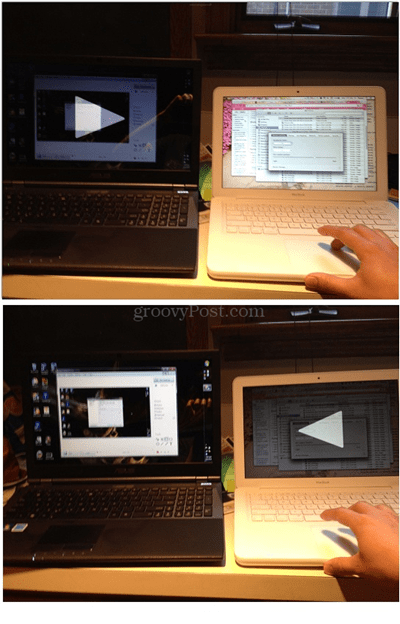
Compartir Portapapeles y Arrastrar y soltar
Compartir portapapeles en ShareMouse está habilitado de forma predeterminada. La única peculiaridad es que debe usar la tecla de acceso rápido para pegar un portapapeles compartido, en lugar del menú contextual (Editar > Pegar). Puede configurarlo en el panel Intercambio de datos.
Actualización: Michael de ShareMouse señala que esto no es una peculiaridad o un error; es una característica. Asignar una tecla de acceso rápido al portapapeles compartido le permite distinguir si desea pegar desde el portapapeles local o desde el portapapeles compartido. Buen punto.
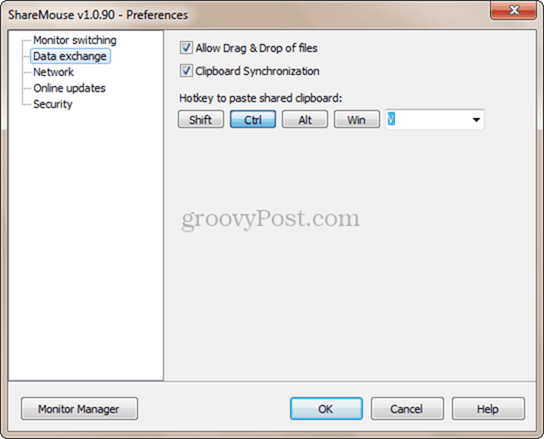
También puede arrastrar y soltar archivos de un equipo a otro. Probé esto arrastrando un par de imágenes del Finder de Mac OS X a Windows Live Writer. Funcionó a la perfección. Sin embargo, de acuerdo con la documentación de ShareMouse, arrastrar y soltar archivos no funciona si ejecuta ShareMouse como administrador. No lo he probado, pero si es cierto, es otra buena razón para dejar la opción de servicio UAC sin marcar durante la instalación.
Actualización: En cierto modo recorrí este punto rápidamente sin entrar en algunas de las prácticas aplicaciones de arrastrar y soltar multiplataforma. Usar ShareMouse para transferir un archivo a otra máquina es mucho más fácil de lo que la mayoría de nosotros hemos estado haciendo, por ejemplo, transferir a través de Dropbox, enviarnos archivos adjuntos por correo electrónico o copiar a una unidad usb. La transferencia de archivos de arrastrar y soltar de ShareMouse es considerablemente más limpia y menos desordenada que esos métodos.
Protección con contraseña y cifrado de datos
La configuración automática de ShareMouse puede ser un problema si desea limitar el control de su equipo a solo unas pocas máquinas de su red. Para remediar esto, ShareMouse le permite introducir una contraseña para cada máquina. Solo las máquinas que tengan las mismas contraseñas compartirán su teclado y ratón.

También puede habilitar el cifrado de datos, lo que podría obstaculizar a alguien en la red que intente interceptar contenidos copiados y pegados o registrar pulsaciones de teclas.
Licencia, Privacidad y Otras consideraciones
Actualización: Lo que sigue es una discusión sobre la información que ShareMouse recopila sobre sus usuarios. A Michael de ShareMouse le sorprendió un poco mi gran enfoque en las posibles implicaciones de privacidad que conlleva el uso de ShareMouse. No puedo culparlo por eso. Pero me gustaría señalar que, al igual que muchos otros colaboradores de groovyPost, hago un esfuerzo especial para resaltar cualquier posible preocupación por la privacidad o la seguridad como parte de todas las revisiones de software. No importa si es Picasa de Google, la aplicación de Facebook para iPhone o algo de un desarrollador independiente. Sabemos que estamos siendo paranoicos con esto. Y no queremos decir nada personal con eso. Pero nos gustaría dar tanta información como sea posible mientras dejamos que los lectores decidan.
Arriba, mencioné dos cosas de las que hablaré más adelante. El primero fue el precio, y el segundo es la afirmación de que ShareMouse no es spyware. Estos dos elementos van un poco de la mano.
ShareMouse es gratuito para uso personal. La gran limitación de la versión gratuita no registrada es que solo se puede usar con dos computadoras. Además de la limitación de dos computadoras, hay una serie de otras advertencias que están destinadas a distinguir entre un usuario personal y un «usuario profesional o avanzado».»Esto incluye cosas como soporte para sistemas operativos de servidor (como Windows Server), soporte para más de dos monitores en total, la presencia de un controlador de dominio en la red local o el uso de software que se usa típicamente en entornos profesionales.»Todo eso está muy bien, aprecio que los fabricantes de ShareMouse quieran que se les pague por su arduo trabajo si resulta que su software le ayuda a ganar dinero. Pero la forma en que determinan si eres un usuario poderoso o profesional es un poco funny divertida.
En lugar de operar en el sistema honors o requerir una clave de licencia para «desbloquear» la compatibilidad con las configuraciones del sistema mencionadas anteriormente, ShareMouse funciona detectando automáticamente los entornos profesionales. Por ejemplo, si se da cuenta de que está ejecutando el software AutoCAD o Adobe professional, entrará en «modo de demostración».»El modo de demostración funciona de forma normal durante unos minutos antes de desactivar el uso compartido de teclado y ratón. Puede reactivarlo reiniciando ShareMouse.
Esto parece una forma innecesariamente inteligente de hacer cumplir las licencias comerciales. Aunque no puedo pensar de inmediato en una forma en que este tipo de conocimiento de su sistema pueda ser malicioso, resalta el hecho de que su programa está controlando este tipo de cosas. También vale la pena mencionar que ShareMouse dice esto en su sitio web:
La detección de usuarios power/pro se realiza completamente interna en su propio equipo. ShareMouse nunca recopila ni transmite información personal a través de Internet. ¡Punto!
Eso no quiere decir que ShareMouse no recopile ni transmita ninguna información a través de Internet. De acuerdo con su Acuerdo de Licencia de Usuario Final (CLUF), ShareMouse llama a casa con su «clave de licencia, hora/fecha de acceso, ID de hardware y dirección IP durante un tiempo limitado en nuestro servidor por razones de seguridad y para evitar la piratería de software.»Esto sucede cada vez que busca actualizaciones o registra una clave de licencia.
Actualización: Michael de ShareMouse señala que esta es una práctica estándar y es compartida por Windows, OS X, DreamWeaver, etc. También señala que hay un proceso de registro fuera de línea disponible.
Todo esto es estrictamente para su información. A pesar de todo el tiempo que he pasado examinando las consideraciones de privacidad y seguridad, diré que personalmente, no me sentiría incómodo usando ShareMouse en función de lo que discutí.
Lo que me detendría, sin embargo, es el precio. ShareMouse cuesta 2 24.95 por licencia. Y necesita una licencia por computadora. Por lo tanto, como mínimo, está pagando 4 49.90. Pero teniendo en cuenta que la mayoría de las personas que sentirán la necesidad de pagar por ShareMouse son aquellas con más de dos computadoras (ya que puede usar dos máquinas de forma gratuita), entonces, de manera realista, comprará tres licencias por un total general de $74.85.
Actualización: De Michael en ShareMouse:
De nuevo, nunca recopilamos, compartimos ni vendemos información confidencial. Periodo. Otro punto. Y para los paranoicos, un período de bonificación: Período. Sin embargo, la agrupación de software con «complementos» del navegador de herramientas de terceros, como Synergy, ciertamente compromete la privacidad del usuario: ¡Es el único trabajo de los «complementos del navegador» de esta naturaleza recopilar, compartir y explotar los datos del usuario! Se nos acerca el instalador de la barra de herramientas que incluye mafia de forma regular, pero siempre los rechaza for por razones de privacidad.
Veredicto
En mi opinión, la versión gratuita de ShareMouse es un valor muy bueno. Es mucho más fácil de usar que Synergy, tanto que no dudaría en recomendarlo a algunos de los miembros de mi familia menos conocedores de la tecnología. Pero como alguien que usa con frecuencia dos pantallas en una máquina (ya sea otro monitor o un televisor a través de salida HDMI), la versión gratuita simplemente no funcionará para mí. Prefiero usar Synergy gratis. Creo que otros usuarios «expertos y profesionales» estarían de acuerdo, especialmente porque los tipos de personas que tienden a tener múltiples computadoras y múltiples monitores generalmente son lo suficientemente geek como para navegar por la Sinergia con facilidad.
En general, tengo que felicitar a ShareMouse por crear un programa para compartir teclado y ratón que es más fácil de usar que Synergy. Pero si pudiera dar algunos comentarios a los fabricantes, sería para hacer el precio un poco más accesible y el mecanismo para hacer cumplir las licencias un poco más convencional.